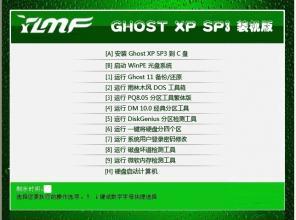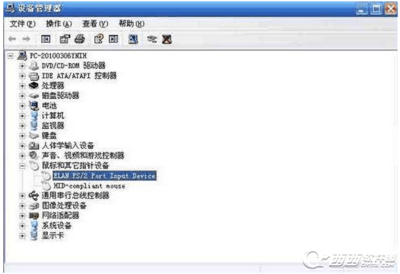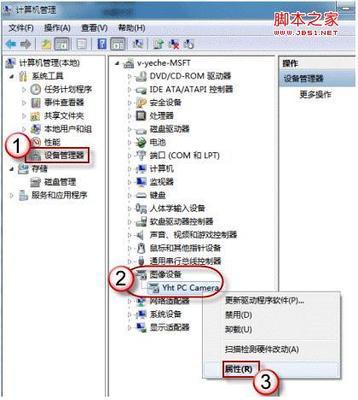今天同事给我一台SONYVGN-FZ27的笔记本,说是摄像头不能用了。我开机后在设备管理器里看了下驱动,发现摄像头安装上了默认驱动,可以说没有识别出摄像头的具体型号,当然就不能正常工作了。然后我就上官网上看,下载个驱动,没有说什么系统的,结果就是vista的,失败告终。接着我打电话给客服,说叫我自己去百度搜索,没辙,说什么都没用,客服就是客服。还好,百度搜完搜google,结果还是在goole里找到一篇文章,最后搞定了,还学到了新知识,心情一下好起来了,也还算有成就感吧,呵呵。
下面我就告诉朋友们一个小窍门,那就是“硬件ID”
从设备管理器中找到摄像头下的USB视频设备(win7系统识别的驱动)右键“属性”,在详细信息选项卡中看到属性,下面的下拉菜单,选择硬件ID,下面的值就出来了,以我的为例,出来的值是,USBVID_O5CA&PID_183B&...后面的无所谓了。这里用到的信息就是VID_O5CA&PID_183B,如图:
现在回到我从google找到的文章,我摘了部分供大家参考:
集中笔记本摄像头驱动
SONY
VGP-VCC1
硬件ID:USBVID_0ac8&PID_C002
下载:http://www.drvsky.com/sony/SONY_VGN-FE1_Camera.htm
PS:中芯微的硬件方案,不过装公版的不能用,注意下,SONY的机子有这个硬件ID只能装这个。
Sony Visual Communication Camera VGP-VCC2
硬件ID:USBVID_05CA&PID_1830理光的摄像头
下载:http://www.drvsky.com/sony/SONY_VGN-SZ1_Camera.htm
Sony Visual Communication Camera VGP-VCC3
硬件ID:USBVID_05CA&PID_1832理光的摄像头
下载:http://www.drvsky.com/sony/SONY_VGN-UX58_Camera.htm
Sony Visual Communication Camera VGP-VCC4
硬件ID:USBVID_05ca&PID_1837理光的摄像头
下载:http://www.drvsky.com/sony/SONY_VGN-AR38C_Camera.htm
Sony Visual Communication Camera VGP-VCC4 FOR FE系列
硬件ID:USBVID_05ca&PID_1836这个跟上面的同样也叫VCC4,不通用。
下载:http://www.drvsky.com/sony/SONY_VGN-FE48C_Camera.htm
Sony Visual Communication Camera VGP-VCC5
硬件ID:USBVID_05ca&PID_1835理光的摄像头
下载:http://www.drvsky.com/sony/SONY_VGN-SZ422_Camera.htm
Sony Visual Communication Camera VGP-VCC6
硬件ID:USBVID_05ca&PID_1839理光的摄像头
下载:http://www.drvsky.com/sony/sony_vgn-cr33_camera.htm
Sony Visual Communication Camera VGP-VCC7
硬件ID:USBVID_05ca&PID_183A理光的摄像头
下载:http://www.drvsky.com/sony/SONY_VGN-TZ13_Camera.htm
Sony Visual Communication Camera VGP-VCC7
硬件ID:USBVID_05ca&PID_183B理光的摄像头
下载:http://www.drvsky.com/sony/SONY_VGN-FZ25_Camera.htm
老产品:TR5系列
Sony Visual Communication Camera VCC-U01
硬件ID:USBVID_054c&PID_0107
下载:http://www.drvsky.com/sony/SONY_PCG-TR5ZC_CAPTURE.htm
【更新】
SONY推出了08新款VAIO笔记本,采用了更新的摄像头方案
Sony Visual Communication Camera
硬件ID:
USBVID_05CA&PID_183D
USBVID_05CA&PID_183E
USBVID_05CA&PID_183F
下载:http://www.drvsky.com/sony/SONY_VGN-SR16_Camera.htm
发现了吗,红色字体一栏,就是我们要找的设备型号,下面有驱动链接。下载了安装就搞定了。赶紧收藏吧。
在此,我也表示对原作者的感谢,这么好的文章,当然要大家一起分享。天天学习,天天向上!
 爱华网
爱华网